ඔබගේ iPhone හි ඇති සියලුම තොරතුරු වල උපස්ථයක් සුරැකීමට ඔබට අවශ්යය, නමුත් කෙසේ දැයි ඔබට විශ්වාස නැත. උපස්ථයක් නොමැතිව, ඔබගේ iPhone හි ඇති සියලුම තොරතුරු නැති වීමේ අවදානම ඔබ ක්රියාත්මක කරයි. මෙම ලිපියෙන් මම ඔබට පෙන්වන්නම් iOS 12 හි iCloud වෙත ඔබගේ iPhone උපස්ථ කරන්නේ කෙසේද !
IOS 12 හි iCloud වෙත iPhone උපස්ථ කරන්නේ කෙසේද
IOS 12 හි iCloud වෙත ඔබගේ iPhone උපස්ථ කිරීමට, සැකසීම් විවෘත කර තිරයේ ඉහළින් ඔබේ නම තට්ටු කිරීමෙන් ආරම්භ කරන්න. ඉන්පසු, තට්ටු කරන්න iCloud .
711 අධ්යාත්මික වශයෙන් අදහස් කරන්නේ කුමක්ද?
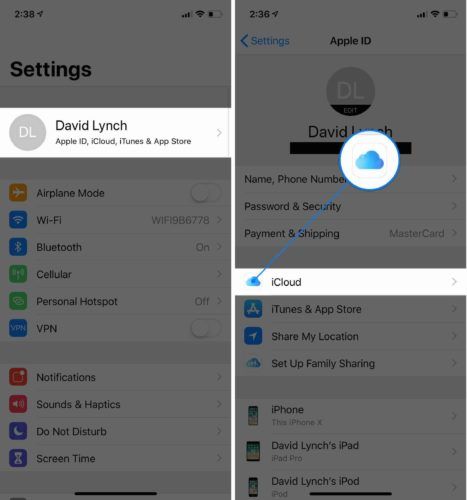
ඊළඟට, පහළට අනුචලනය කර තට්ටු කරන්න iCloud උපස්ථය . ස්විචය අසල ඇති බවට වග බලා ගන්න iCloud උපස්ථය සක්රිය කර ඇත.
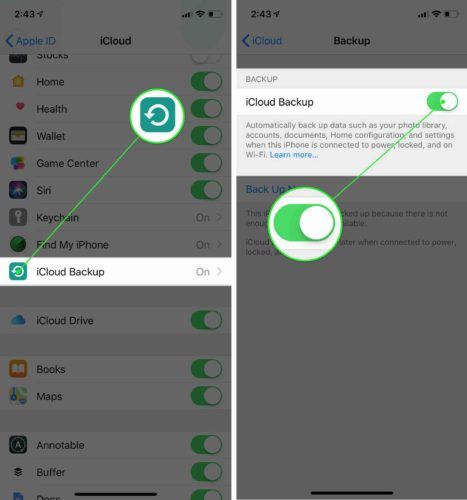
අවසාන වශයෙන්, තට්ටු කරන්න දැන් උපස්ථ කරන්න .
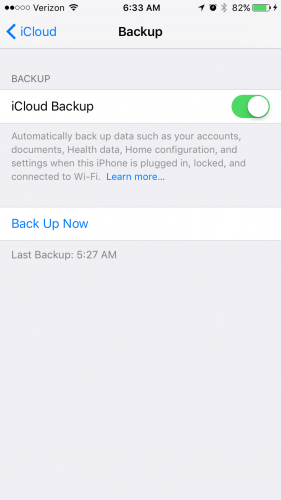
ඔබ යෙදුම් වෙළඳසැල නැවත ලබා ගන්නේ කෙසේද?
ICloud වෙත උපස්ථ කිරීමට මට ප්රමාණවත් ගබඩා නොමැත!
ඔබගේ iPhone හි iCloud වෙත උපස්ථ කිරීමට තරම් iCloud ගබඩා ඉඩක් නොමැති නම්, ඔබට විකල්ප දෙකක් තිබේ:
- අමතර iCloud ගබඩා ඉඩක් මිලදී ගන්න.
- ICloud වෙත දැනටමත් උපස්ථ කර ඇති සමහර දේවල් මකා දැමීමෙන් ගබඩා ඉඩක් සාදන්න.
අමතර iCloud ආචයන ඉඩක් මිලට ගැනීමට ඔබ අදහස් කරන්නේ නම්, ඒ සඳහා ක්රම පිළිබඳ අපගේ ලිපිය බලන්න iCloud උපස්ථ සඳහා ගෙවීම් කරන්න . සතයක්වත් වියදම් නොකර iOS 12 හි iCloud වෙත ඔබගේ iPhone උපස්ථ කිරීමට ඔබට තවමත් හැකි වනු ඇත!
ඔබ සමහර iCloud ආචයන ඉඩ ඉවත් කිරීමට කැමති නම්, ඔබට එය කළ හැකිය සැකසීම් -> ඔබේ නම -> iCloud -> ගබඩාව කළමනාකරණය කරන්න .
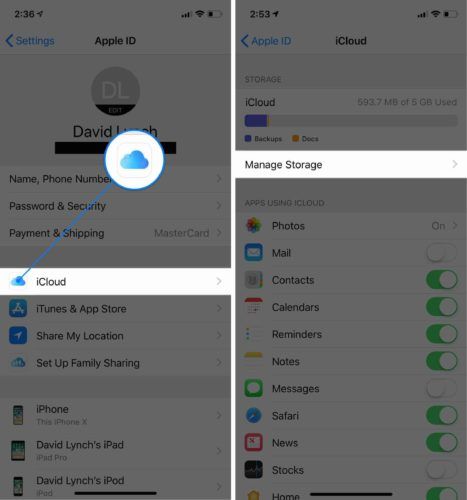
සිවිල් විසින් විවාහ වීමේ අවශ්යතාවය
ඉන්පසු, ඔබ iCloud ගබඩාවෙන් ඉවත් කිරීමට කැමති අයිතමය මත තට්ටු කරන්න. අවසාන වශයෙන්, තට්ටු කරන්න නිවා දමා මකන්න .
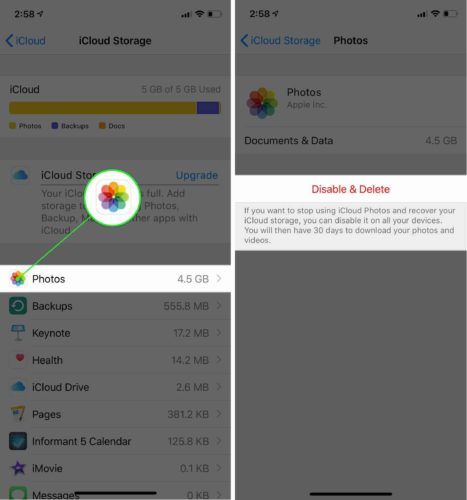
සටහන: ඔබ පණිවිඩ හෝ ඡායාරූප ඉවත් කිරීමට තීරණය කරන්නේ නම්, ඔබේ අදහස වෙනස් කිරීමට ඔබට දින 30 ක් ඇත. ඊට පසු, iCloud හි ගබඩා කර ඇති සියලුම ඡායාරූප සහ පණිවිඩ ස්ථිරවම මකා දැමෙනු ඇත.
බයිබලයේ අංක 23 යන්නෙන් අදහස් කරන්නේ කුමක්ද?
ඔබ ප්රමාණවත් ගබඩා ඉඩ ප්රමාණයක් ඉවත් කළ පසු, සැකසීම් -> ඔබේ නම -> iCloud -> iCloud උපස්ථ වෙත ආපසු ගොස් තට්ටු කරන්න දැන් උපස්ථ කරන්න .
උපස්ථ සහ යාමට සූදානම්!
ඔබ ඔබගේ iPhone සාර්ථකව උපස්ථ කර ඇත, එබැවින් හදිසි අවස්ථාවකදී ඔබගේ සියලු දත්ත සුරකින සමාගමක් ඇත. IOS 12 හි iCloud වෙත ඔබගේ පවුලේ අයට සහ මිතුරන්ට ඔවුන්ගේ iPhone උපස්ථ කිරීමට උදව් කිරීම සඳහා ඔබ මෙම ලිපිය සමාජීයව බෙදා ගැනීමට වග බලා ගන්න! ICloud හෝ ඔබගේ iPhone ගැන ඔබට වෙනත් ප්රශ්න ඇත්නම් ඒවා පහතින් තබන්න.
කියවීමට ස්තූතියි,
ඩේවිඩ් එල්.
සටහන: iOS 12 දැනට එහි පොදු බීටා අවධියේ පවතී. මෙම iOS යාවත්කාලීනය 2018 වැටීම තුළ කිසියම් වේලාවක සම්පූර්ණයෙන්ම මහජනතාව වෙත මුදා හරිනු ඇත.